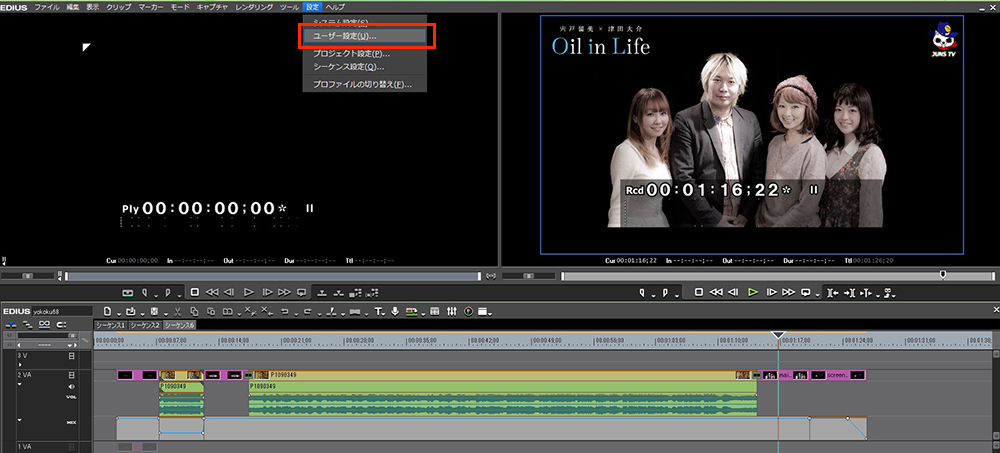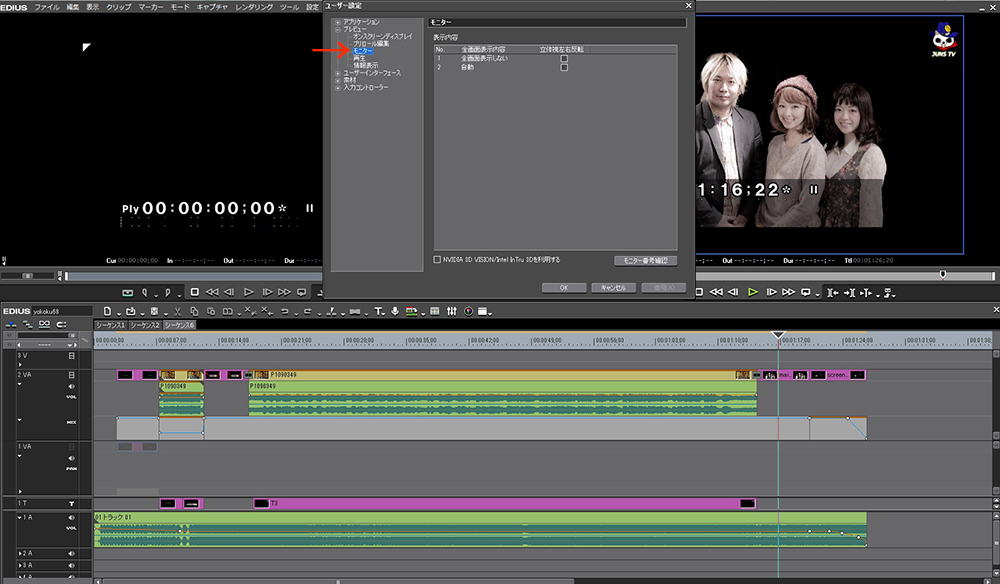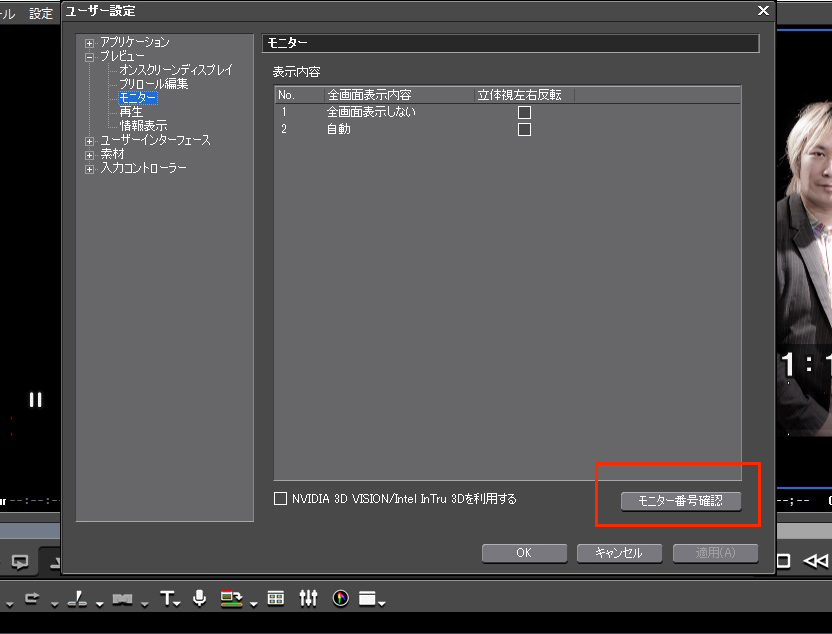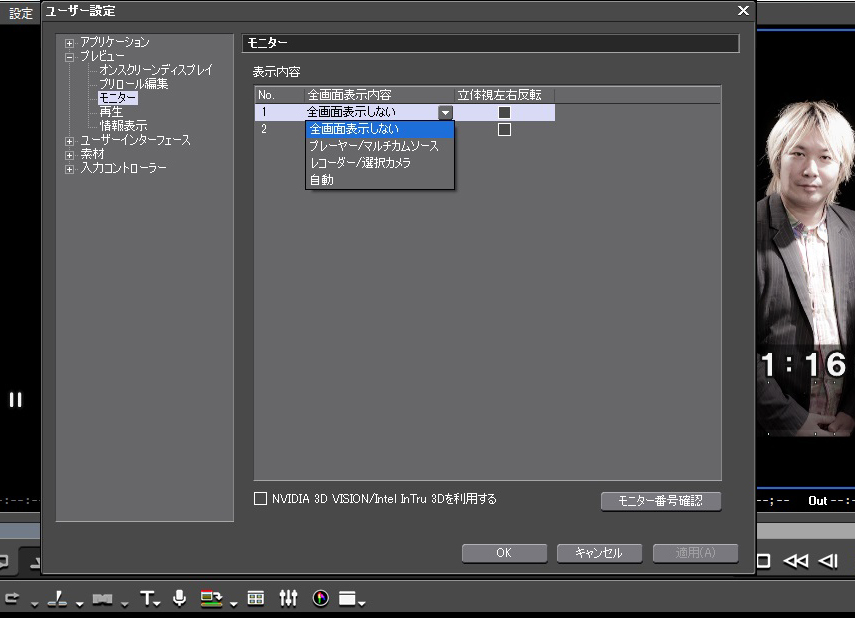EDIUS(Pro7/Neo3.5)でモニターを2枚以上使用している場合のフルスクリーンプレビュー方法についてご案内します。
★グラフィックカードもしくはオンボードのグラフィックから出力する場合の設定
EDIUSメニューの【設定】>【ユーザー設定】を開きます。
プレビューの項目を展開し、モニターをクリックしてください。
右側の領域に接続されているモニターの数字が出てきます。
例では、2枚接続しているので No.1 / No.2が表示されています。
(右下にあるモニター番号確認という項目をクリックすると、各モニターに割り振られている番号が表示されます。)
番号の右側ををクリックするとプルダウンメニューが出ますので、フルスクリーン表示を行いたいモニターを”自動”にし、
その他を”全画面表示しない”にしてください。
設定が終わったら、”適用” → ”OK” ボタンをクリックしてください。
これで目的のモニターにフルスクリーンプレビューが出せるようになります。
また、この方法以外に 専用のプレビューカードを使用し、常時プログラム(再生)画面をモニターに出力させることも可能です。
通常のグラフィックカードはRGB出力であるのに対し、プレビューカードでは TVで使用されるYUV表示を行うことが出来、より正確な色を見極めることができます。
マスモニターを使用される環境や、実際の再生を想定し大型のテレビなどで確認を行いながら編集をされたい方にはお勧めです。
ご希望の場合は flt@juns.jp までお気軽にお問い合わせください。